- トップ
- よくあるご質問
- Unifier Cast v5
- Active Directory のグループポリシーを利用した Unifier クライアントのインストール
※ 本作業はドメインの管理者で実施します。
※ Unifier のクライアント OS は Windows 10 および Windows 11 です。
(1) 以下の手順で作成したフォルダをファイルサーバーにコピーし共有します。
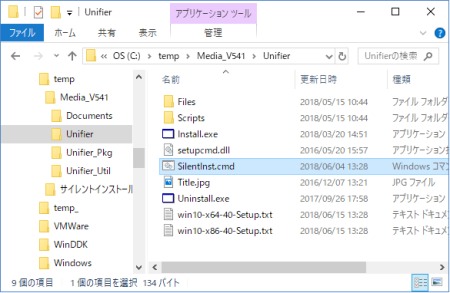
(2) GPO に設定するバッチをダウンロードし解凍します。
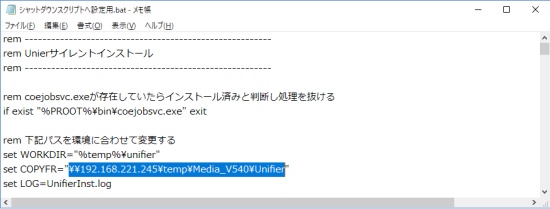
(4) Unifier Ver 5.8.0 以降の場合、「シャットダウンスクリプトへ設定用.bat」の 71 行目も、以下のように書き換えます。
Unifier Ver 5.7.0 以前の場合は編集不要です。
変更前:start /w SilentInst.cmd
変更後:start /w setup.exe
(5) 修正した「シャットダウンスクリプトへ設定用.bat」を検証用PCにコピーし、右クリック>管理者として実行 から実行し、Unifier クライアントがサイレントインストールされることを確認します。
(6) 動作確認の結果、問題なくインストールされた場合は、Active Directory サーバーのグループポリシーの設定にて、動作確認用PCに対してのみ、動作確認したスクリプトをシャットダウンスクリプトに登録します。
(7) 動作確認用 PC がシャットダウンを開始した際に、Unifier クライアントのインストールが実行されます。
(8) 正常にインストールが完了したことを確認の上、シャットダウンスクリプトの実行対象を、本来Unifier クライアントをインストールさせたいPCに変更してください。

